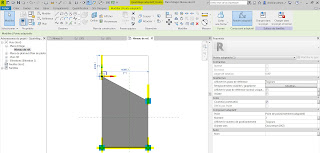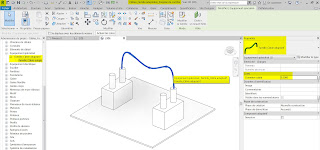Objectif: Créer un tablier de pont adaptatif et ses poutres adaptatives
Ingrédients:
_Famille poutre adaptative (pour cet exemple la section de la poutre n'est pas paramétrable)
_Famille quadrillage adaptatif (pour paramétrer le nombre de poutres)
_Famille tablier pont (famille paramétrique sur laquelle le quadrillage de poutre sera verrouillé)
Pour aller plus loin sur le travail des ponts, étudier les messages diffusés par Village Bim:
01_Poutre (Adaptative)
_Famille > Modèle générique (Adaptatif)...
02_Poutre (Adaptative)
_Famille > Modèle générique (Adaptatif)
_Créer > Définir le plan de construction...
03_Poutre (Adaptative)
_Créer > Elément de point...
04_Poutre (Adaptative)
_Créer > Elément de point > Sélectionner les points > Rendre adaptatif
(Les points adaptatifs disposent de 3 plans de construction (X, Y, Z) chacun)...
05_Poutre (Adaptative)
_Cocher > Accrochage 3D
_Créer > Référence...
06_Poutre (Adaptative)
_Créer > Référence > Tracer une ligne entre les points adaptatifs...
07_Poutre (Adaptative)
Section de la poutre
_Définir comme plan de construction le plan d'extrémité (perpendiculaire à la ligne de référence) du 1er point adaptatif
_Créer > Modèle > Tracer la section de la poutre...
08_Poutre (Adaptative)
Section de la poutre
_Créer > Modèle > Tracer la section de la poutre
_Sélectionner: la section de la poutre et la ligne de référence
_Créer une forme...
09_Poutre (Adaptative)
Section de la poutre
_Créer une forme > Solide
La poutre adaptative est terminée
10_Quadrillage (Adaptatif)
_Famille > Modèle générique (Adaptatif)...
11_Quadrillage (Adaptatif)
_Famille > Modèle générique (Adaptatif)
_Créer > Définir le plan de construction...
12_Quadrillage (Adaptatif)
_Créer > Définir le plan de construction
_Créer > Elément de point...
13_Quadrillage (Adaptatif)
_Créer > Elément de point > Placer 4 points sur le plan de construction
_Sélectionner les points > Rendre adaptatif...
14_Quadrillage (Adaptatif)
_Sélectionner les points > Rendre adaptatif
_Cocher > Accrochage 3D
_Créer > Ligne de référence > Relier les points adaptatifs...
15_Quadrillage (Adaptatif)
_Créer > Ligne de référence > Relier les points adaptatifs
_Sélectionner les lignes de référence et les points adaptatifs > Créer forme > Solide
(Revit propose un volume 3D et une surface > Choisir la surface)...
16_Quadrillage (Adaptatif)
_Alignement des points adaptatifs sur un rectangle,
(pour former un trapèze rectangle > dans les étapes suivantes, je place un quadrillage de type rectangle pour recevoir les poutres adaptatives, pour que ce quadrillage soit correctement orienté, j'ai besoin d'une base orthogonale)
17_Quadrillage (Adaptatif)
_Sélectionner la forme > Diviser la surface...
18_Quadrillage (Adaptatif)
_Sélectionner la forme > Diviser la surface
_Sélectionner le quadrillage à conserver > U ou V
_Sélectionner le nombre > Correspond au nombre de poutres souhaité
_Sélectionner une surface (Motif de surface)...
19_Quadrillage (Adaptatif)
_Sélectionner une surface > Motif > Rectangle
_Nombre du motif = Nombre souhaité -1
20_Quadrillage et poutre adaptatif
_Charger la poutre adaptative dans la famille quadrillage adaptatif...
21_Quadrillage et poutre adaptatif
_Charger la poutre adaptative dans la famille quadrillage adaptatif
_Placer les poutres sur les lignes du quadrillage du motif rectangle > Accrocher les extrémités des poutres aux intersections du motif rectangle et des côtés du quadrillage
_Au besoin, lors du positionnement des poutres adaptatives, cocher la case inversion pour orienter la poutre vers le bas...
22_Quadrillage et poutre adaptatif
_Charger la famille dans un projet...
23_Test sur un sol...
24_Test sur un sol
Les points adaptatifs de la famille s'accrochent aux sommets du sol
25_Quadrillage et poutre adaptatif sur famille tablier paramétrique
Le positionnement de la famille adaptative sur une famille paramétrique, permet de modifier la forme du tablier
Le positionnement de la famille adaptative sur une famille paramétrique, permet de modifier la forme du tablier
_Pour paramétrer différents nombre de poutres, il faut éditer une nouvelle famille adaptative > Dupliquer / Renommer > Changer le nombre de quadrillage > Recharger
27_Quadrillage et poutre adaptatif sur famille tablier paramétrique
Paramétrage de la famille tablier
28_Quadrillage et poutre adaptatif sur famille tablier paramétrique
29_Quadrillage et poutre adaptatif sur famille tablier paramétrique
30_Quadrillage et poutre adaptatif sur famille tablier paramétrique